一般我们会用一些集成IDE来做编译运行,比如VSCode、Devcpp,实质上是利用了其自带的编译器。我们可以直接在命令行下编译、运行程序。
这里以MinGW集成的GCC为例。
MinGW是Minimalist GNU for Windows的缩写,它是一个可自由使用和自由发布的Windows特定头文件和使用GNU工具集导入库的集合,其功能是允许控制台模式的程序使用微软的标准C运行时(C Runtime)库,使你的程序在Windows下可以运行。
而GCC(GNU Compiler Collection,GNU编译器套件),是由 GNU 开发的编程语言编译器。目前已经成为自由软件,是使用最广的C、Cpp等语言的编译器。
1.找到你的编译器位置
如果你使用的是Devcpp,你可以在安装文件夹的\MinGW64(或者32,取决于你的安装版本)\bin下找到gcc.exe。
其他的IDE可以自己找。
如果你找不到,可以另外下载一套GCC。可以到GCC, the GNU Compiler Collection下载,不过在大陆更推荐去清华大学开源软件镜像站,GCC在GNU分类下,目前最高的版本为8.2.0,选择tar.gz下载后解包即可。
2.设置环境变量
其实现在就已经可以使用GCC来编译程序了。
打开一个终端(Windows+R,输入cmd回车),输入 完全路径 源代码.c,不久后就能看到编译好的程序。

需要注意的是,如果输入的地址中含有空格,需要用双引号括起来,不然会被断开。

但是这样每次都要输入全路径太麻烦,可以设置环境变量。
右击任务栏的Windows徽标,系统,右上角的“系统信息”,左上角“高级系统设置”,切换到“高级”选项卡,选择环境变量。



系统变量中选择Path,编辑,新建一条,贴下gcc所在文件夹的的路径(不是gcc的),如我的

确定,应用。
之后就可以在控制台里直接使用gcc来编译了。
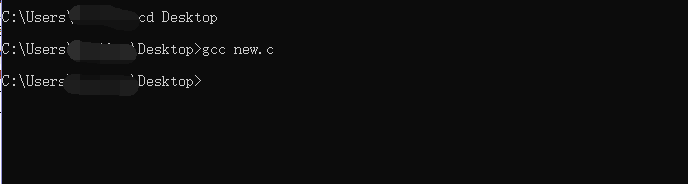
环境变量Path实际上是命令的缺省检索路径,如果你在控制台输入命令,控制台会按Path中的顺序,去列出的文件夹里寻找命令对应的程序。